Bermula Dengan Blender: Panduan Pemula

Perisian grafik 3D dengan pantas menjadi alat standard dalam senjata artis, terima kasih kepada perkembangan dalam kemudahan penggunaan dan kebolehcapaian.

Apabila fotografi anda semakin maju, anda mungkin mahu mula menggunakan perisian penyuntingan foto untuk meningkatkan rupa dan rasa imej anda. Salah satu penyelesaian yang paling popular ialah Adobe Lightroom.
Apabila melihat rancangan untuk membeli, anda akan melihat bahawa terdapat dua versi perisian: Lightroom Classic dan Lightroom Creative Cloud. Tidak kira yang mana satu yang anda pilih, anda tidak akan melihat banyak perbezaan dalam rupa suntingan anda.
Tetapi bagaimana jika anda menggunakan kedua-duanya?
Kami akan melihat lima cara anda boleh menggunakan Lightroom Classic dan Creative Cloud bersama-sama untuk membawa aliran kerja pengeditan anda ke peringkat seterusnya.
Jika anda mahukan perbandingan yang lebih mendalam, lihat Lightroom Classic vs Lightroom Creative Cloud . Mari kita semak semula beberapa perbezaan utama dengan cepat...
Lightroom Classic ialah versi asal Adobe Lightroom; anda hanya boleh menggunakannya pada desktop atau komputer riba. Berbanding dengan Creative Cloud, antara mukanya lebih kompleks untuk pemula.
Lightroom Creative Cloud (Lightroom CC) ialah versi perisian yang lebih anggun dan terkini. Anda boleh melakukan kebanyakan perkara yang ditawarkan oleh Klasik dan menggunakannya pada komputer serta telefon pintar anda.
Seperti semua perisian Adobe, tiada pilihan pembelian sekali sahaja untuk Lightroom. Anda perlu membeli langganan bulanan daripada Adobe jika anda ingin menggunakan Lightroom Classic atau Lightroom Creative Cloud.
Cara paling menjimatkan kos untuk mendapatkan kedua-duanya adalah melalui Pelan Fotografi Awan Kreatif , yang akan mengembalikan anda $9.99/bulan.
Sekarang setelah anda mengetahui perbezaan antara kedua-dua program dan tempat untuk membelinya, mari beralih terus ke cara anda boleh menggunakannya bersama-sama.

Jika anda seorang jurugambar yang berminat, anda mungkin ingin berkongsi gambar anda dengan rakan dan keluarga anda pada satu ketika. Anda boleh menggunakan perkhidmatan pemesejan segera dan memuat naik imej anda ke media sosial, tetapi lebih mudah untuk dikongsi melalui mudah alih.
Terima kasih kepada Lightroom Creative Cloud, imej bergerak antara peranti anda adalah lebih mudah daripada yang sepatutnya berlaku. Apa yang anda perlu lakukan ialah menyegerakkan Lightroom Classic dengan awan anda; anda boleh melakukan ini dengan membuka aplikasi, mengklik pada ikon awan di bahagian atas sebelah kanan, dan menekan butang Mulakan Penyegerakan .
Setelah penyegerakan selesai, anda seharusnya melihat foto dalam Lightroom Creative Cloud. Anda juga boleh melihatnya dengan melog masuk ke Adobe Creative Cloud .
Satu gangguan utama yang ditunjukkan oleh jurugambar ialah anda hanya boleh melihat pratonton imej dalam saiz lakaran kecil sebelum mengimportnya ke Lightroom CC. Sudah tentu, anda boleh memadamkannya terus jika anda tidak menyukainya—tetapi ini menambahkan kerumitan yang tidak perlu dan masa yang terbuang pada aliran kerja anda.
Dengan Lightroom Classic, sebaliknya, anda boleh melihat pratonton foto dalam kedua-dua lakaran kecil dan saiz penuh sebelum mengimportnya.
Untuk melakukan ini, pergi ke Fail > Import Foto dan Video . Selepas memilih sumber, anda akan menerima pilihan untuk memilih semua foto dalam fail anda.
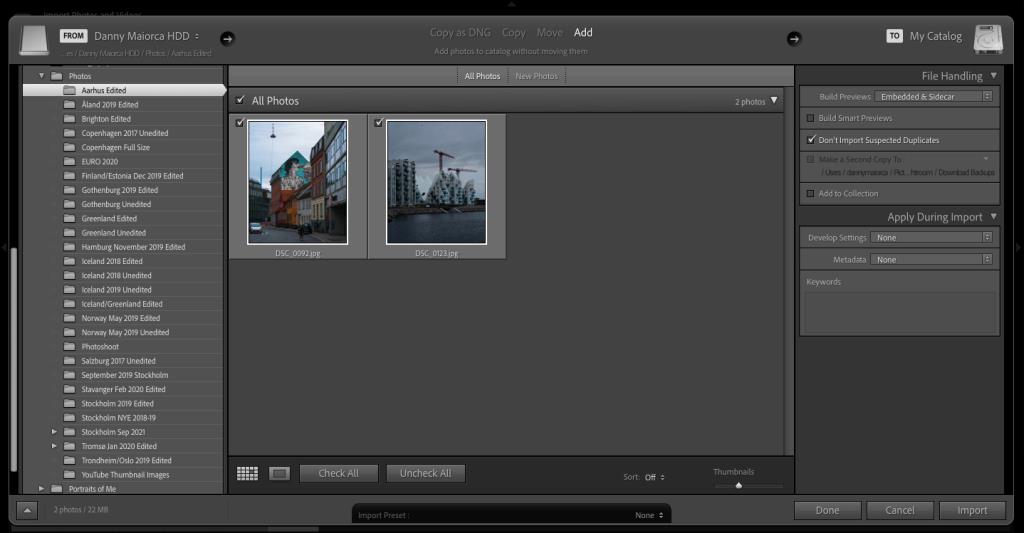
Apabila gambar dipaparkan, klik dua kali pada gambar yang ingin anda lihat.
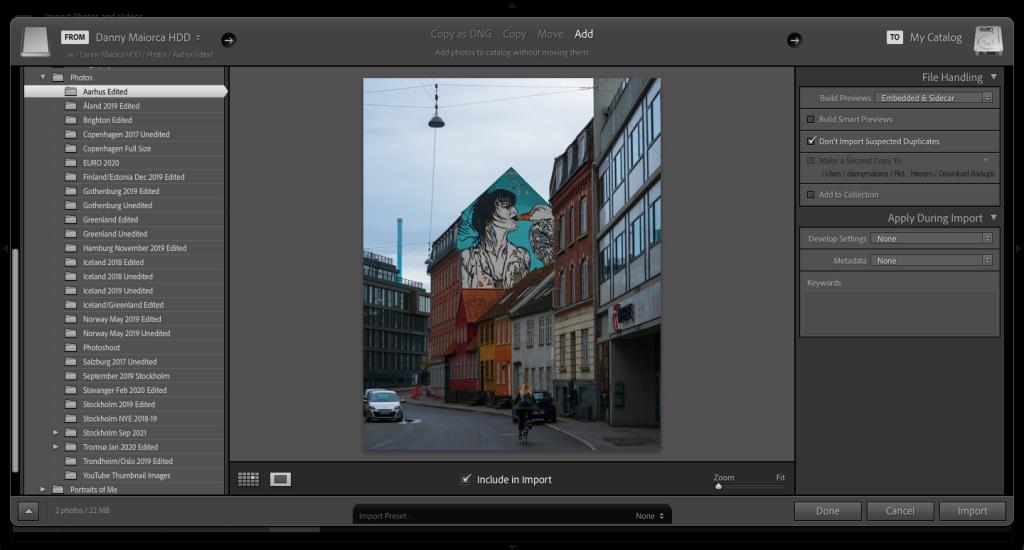
Apabila menggunakan dua perisian penyuntingan berbeza, anda berisiko menjadi tidak teratur dan kehilangan fail yang ingin anda gunakan. Cara paling mudah untuk menyelesaikan masalah ini ialah dengan menyimpan segala-galanya dalam folder.
Memandangkan anda mungkin akan menggunakan Lightroom Classic lebih daripada CC, adalah wajar untuk mencipta folder anda di sana—dan mengalihkan apa sahaja yang anda edit pada CC ke dalam folder tersebut setelah pengeditan selesai.
Mencipta folder pada Lightroom Classic agak mudah. Jika anda pergi ke bar alat sebelah kiri, anda akan melihat pilihan di bawah Katalog yang dipanggil Folder . Setiap kali anda mengimport imej ke platform, Lightroom akan mencipta imej baharu.
Untuk memudahkan urusan, pergi ke tab Perpustakaan dan tukar reka letak paparan foto anda kepada lakaran kenit. Kemudian, pilih gambar yang ingin anda alihkan.
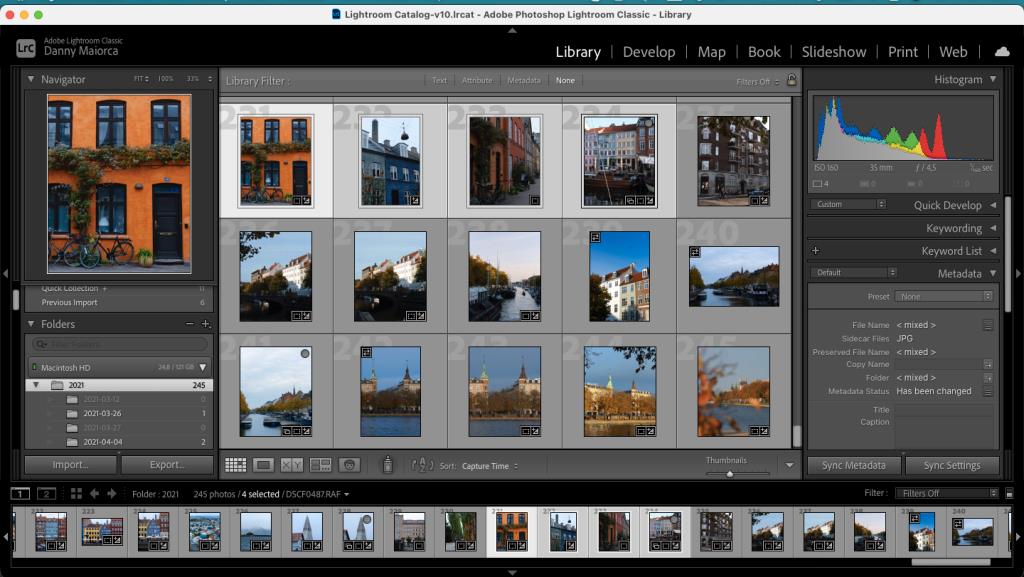
Selepas itu, klik pada folder yang anda mahu alihkan sambil juga menahan butang Ctrl . Daripada menu lungsur turun, pilih Alihkan Foto yang Dipilih ke Folder Ini .
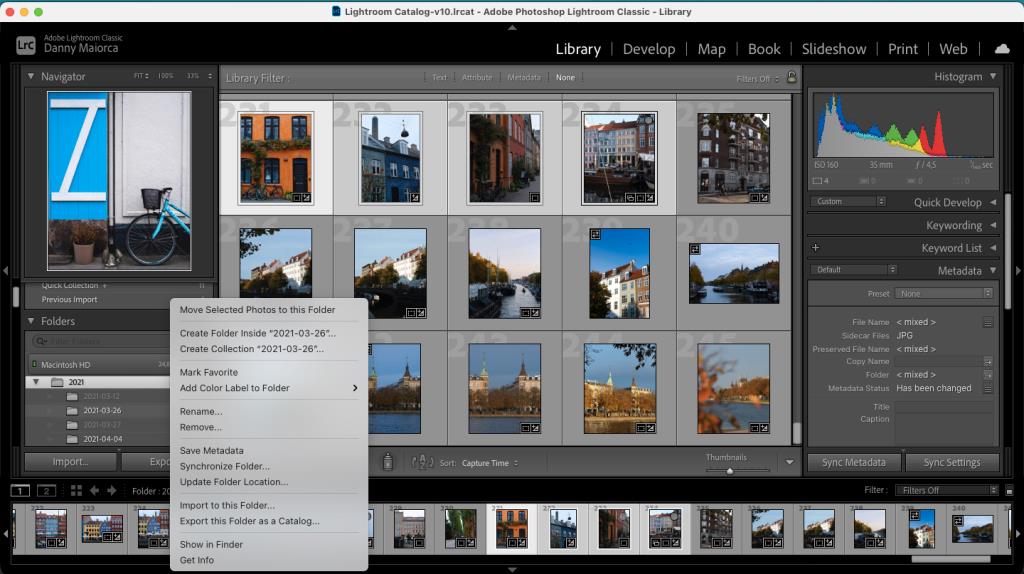

Mengambil gambar adalah salah satu aspek yang paling menyeronokkan dalam perjalanan, dan anda dijangka ingin mengedit gambar anda sebelum berkongsinya. Walau bagaimanapun, mengeluarkan komputer riba anda pada bila-bila masa anda ingin mengedit agak menjengkelkan.
Walaupun anda mungkin tidak dapat melakukan semua kesan yang diingini pada telefon pintar anda, menggunakan Lightroom CC untuk mengubah suai karya agung anda pada peranti mudah alih anda ialah cara terbaik untuk menghabiskan masa dalam perjalanan kereta api yang panjang itu.
Perlu diingat bahawa anda perlu menggunakan komputer untuk mengedit fail RAW. Walau bagaimanapun, jika anda okay dengan JPEG, banyak kamera moden membenarkan anda memindahkannya ke telefon anda melalui Bluetooth. Ini adalah penyelesaian terbaik untuk mengedit semasa dalam perjalanan.

Seperti membantu Lightroom CC untuk mengedit semasa dalam perjalanan, platform ini bukan tanpa hadnya. Jika anda ingin menjual gambar anda sebagai poster atau dalam buku, anda perlu menggunakan versi desktop untuk memperhalusi segala-galanya.
Pada Lightroom Classic, anda boleh menggunakan beberapa ciri untuk memastikan imej anda kelihatan seperti standard pada kertas atau kanvas. Mereka termasuk:
Walaupun anda boleh mencetak foto dengan Lightroom CC, anda mungkin akan mendapat hasil yang lebih baik menggunakan Klasik—terutamanya jika kita bercakap tentang menjual produk secara profesional.
Berkaitan: Panduan Terbaik untuk Mencipta dan Menjual Pratetap Lightroom
Apabila mula-mula mencari perisian fotografi, anda akan melihat banyak perdebatan mengenai Lightroom yang lebih baik. Tetapi sebenarnya, kedua-duanya mempunyai kebaikan dan keburukan—dan anda akan meningkatkan aliran kerja anda dengan ketara dengan menggunakannya bersama-sama antara satu sama lain.
Selepas membaca ini, anda sepatutnya mempunyai idea tentang faedah menggunakan Lightroom Classic dan Lightroom Creative Cloud bersama-sama. Apa yang perlu dilakukan sekarang ialah mencipta!
Perisian grafik 3D dengan pantas menjadi alat standard dalam senjata artis, terima kasih kepada perkembangan dalam kemudahan penggunaan dan kebolehcapaian.
Menambah sari kata atau kapsyen tertutup pada video YouTube anda berguna untuk beberapa sebab yang berbeza. Anda juga tidak memerlukan perisian khas untuk melakukannya—YouTube sudah menyediakan semua alatan yang anda perlukan dalam YouTube Studio.
Sesetengah ciri dalam Adobe Photoshop mendapat semua kemuliaan. Setiap orang mempunyai kegemaran peribadi, seperti ciri Gaya Lapisan yang mengubah karya seni anda dengan serta-merta, atau malah Alat Berus Penyembuh Titik yang kelihatan seperti sihir.
Anda mungkin lebih daripada biasa dengan semua pintasan papan kekunci yang Premiere Pro ada secara lalai. Kenapa awak tak jadi? Senarai kekunci pintas yang disediakan adalah seimbang, mengikut masa dan mudah dikekalkan.
Memasukkan latar belakang menggunakan skrin hijau atau biru dalam After Effects menjadi lebih mudah apabila anda mengetahui tetapan teras Keylight, pemalam kekunci terbina dalam.
Photoshop ialah aplikasi penyuntingan imej yang berkuasa yang boleh mengubah foto anda sepenuhnya. Walau bagaimanapun, untuk mendapat manfaat daripada alatan dan cirinya, anda sering mendapati diri anda mengulangi banyak tugas yang melelahkan.
Ramai jurugambar amatur menghadapi masalah dengan gambar kabur. Sama ada anda mengambil foto dengan tergesa-gesa, atau anda telah menemui imej dalam talian yang terlalu kabur, mengetahui cara untuk menyahkaburkan imej boleh sangat membantu.
Adobe Lightroom sudah pun kaya dengan ciri, tetapi anda boleh mengedit foto dengan lebih pantas dengan memasang pratetap Lightroom yang dibuat oleh pembangun dan jurugambar pihak ketiga. Mari belajar cara memasang pratetap dalam Adobe Lightroom Classic (Versi 10.4).
Banyak penyunting imej terletak pada keterlaluan spektrum ciri. MS Paint adalah terlalu asas untuk mencapai apa-apa yang serius, manakala alatan seperti Photoshop adalah berlebihan untuk kebanyakan tugas menyunting orang.
Di dunia nyata, orang sudah terbiasa melihat diri mereka dalam cermin, dan dengan itu minda disiapkan untuk memilih versi ini. Oleh itu, skrin kamera iPhone masa nyata menunjukkan kepada anda versi cermin diri anda (yang sebenarnya palsu). Tetapi imej akhir dalam apl Foto kembali kepada normal (yang nyata).
Capture One ialah perisian penyuntingan foto yang telah menjadi popular di kalangan jurugambar profesional, dan atas sebab yang baik. Walaupun banyak ciri penyuntingannya mungkin serupa dengan Adobe Lightroom, ramai yang menganggap Capture One lebih sesuai untuk keperluan pasca pemprosesan mereka.
Adakah anda telah mereka bentuk sepanjang hari tetapi masih tidak berpuas hati dengan fon GIMP lalai? Mendapatkan fon yang hebat untuk reka bentuk anda sepatutnya menjadi kebimbangan anda yang paling sedikit. Syukurlah, anda boleh memuat turun fon pilihan anda dari web dan memasangnya pada GIMP.
Pengesanan Potongan Adegan ialah salah satu ciri Davinci Resolves yang paling mesra pengguna. Ia memberikan artis laluan terus ke dalam program, dengan projek mereka dibungkus kemas di belakangnya.
Adakah anda seorang yang kreatif yang suka mereka bentuk laman web tetapi komited dengan 9-5 kerja korporat anda? Atau, adakah anda tahu lebih daripada satu bahasa, seperti bahasa Inggeris dan Sepanyol? Mungkin anda suka menulis kandungan tetapi tidak pernah mencubanya?
Grafik gerakan mempunyai tempatnya dalam setiap projek, kadangkala dalam bentuk sari kata, kapsyen tertutup dan tindanan mencolok yang memberi isyarat kepada penonton untuk menyukai, mengulas dan melanggan. Sehingga 2017, apabila Adobe memberikan kami versi pertama panel Grafik Penting, kebanyakan kami terpaksa melakukan kerja kotor itu sendiri.
Fotografi ialah hobi yang hebat untuk dimiliki, dan ia boleh menyediakan saluran kreatif yang sangat diperlukan apabila masa sukar. Dan bagi sesetengah orang, ini adalah kerjaya yang makmur dan memuaskan.
Pin Idea Pinterest menyediakan cara yang bagus untuk pencipta membuat kandungan yang memberi inspirasi dan terlibat dengan komuniti mereka di platform. Tidak seperti Pin Cerita, Pin Idea kekal dan tidak hilang selepas 24 jam.
Luminar AI boleh membantu foto anda menonjol dengan pelbagai alatan yang mudah digunakan. Kami akan meneroka beberapa ciri terbaiknya, yang semuanya boleh digunakan untuk mempertingkatkan foto orang, serta hampir semua perkara lain yang anda gambarkan.
Jika anda menukar telefon, mencari perkhidmatan storan foto baharu atau ingin membuat sandaran kenangan anda, anda mungkin ingin mengetahui cara mengeksport gambar dan video anda daripada Google Photos.
Dari Facebook ke LinkedIn ke Reddit, nampaknya setiap beberapa tahun platform media sosial baharu muncul, menguasai perhatian dan menjadi bintang internet. Pesaing terbaru ialah OnlyFans.
Perisian grafik 3D dengan pantas menjadi alat standard dalam senjata artis, terima kasih kepada perkembangan dalam kemudahan penggunaan dan kebolehcapaian.
Menambah sari kata atau kapsyen tertutup pada video YouTube anda berguna untuk beberapa sebab yang berbeza. Anda juga tidak memerlukan perisian khas untuk melakukannya—YouTube sudah menyediakan semua alatan yang anda perlukan dalam YouTube Studio.
Sesetengah ciri dalam Adobe Photoshop mendapat semua kemuliaan. Setiap orang mempunyai kegemaran peribadi, seperti ciri Gaya Lapisan yang mengubah karya seni anda dengan serta-merta, atau malah Alat Berus Penyembuh Titik yang kelihatan seperti sihir.
Anda mungkin lebih daripada biasa dengan semua pintasan papan kekunci yang Premiere Pro ada secara lalai. Kenapa awak tak jadi? Senarai kekunci pintas yang disediakan adalah seimbang, mengikut masa dan mudah dikekalkan.
Memasukkan latar belakang menggunakan skrin hijau atau biru dalam After Effects menjadi lebih mudah apabila anda mengetahui tetapan teras Keylight, pemalam kekunci terbina dalam.
Photoshop ialah aplikasi penyuntingan imej yang berkuasa yang boleh mengubah foto anda sepenuhnya. Walau bagaimanapun, untuk mendapat manfaat daripada alatan dan cirinya, anda sering mendapati diri anda mengulangi banyak tugas yang melelahkan.
Ramai jurugambar amatur menghadapi masalah dengan gambar kabur. Sama ada anda mengambil foto dengan tergesa-gesa, atau anda telah menemui imej dalam talian yang terlalu kabur, mengetahui cara untuk menyahkaburkan imej boleh sangat membantu.
Adobe Lightroom sudah pun kaya dengan ciri, tetapi anda boleh mengedit foto dengan lebih pantas dengan memasang pratetap Lightroom yang dibuat oleh pembangun dan jurugambar pihak ketiga. Mari belajar cara memasang pratetap dalam Adobe Lightroom Classic (Versi 10.4).
Banyak penyunting imej terletak pada keterlaluan spektrum ciri. MS Paint adalah terlalu asas untuk mencapai apa-apa yang serius, manakala alatan seperti Photoshop adalah berlebihan untuk kebanyakan tugas menyunting orang.
Capture One ialah perisian penyuntingan foto yang telah menjadi popular di kalangan jurugambar profesional, dan atas sebab yang baik. Walaupun banyak ciri penyuntingannya mungkin serupa dengan Adobe Lightroom, ramai yang menganggap Capture One lebih sesuai untuk keperluan pasca pemprosesan mereka.


















